[ad_1]
از سال 2017، واتس اپ تاییدیه دو مرحله ای را برای کاربران خود فراهم کرده است. تأیید دو مرحلهای پس از فعالسازی، هک کردن حساب واتساپ شما را برای هکرها دشوارتر میکند. بنابراین به تمام کسانی که قبلا این کار را انجام نداده اند توصیه می شود آن را فعال کنند.
تایید 2 مرحله ای را در واتس اپ فعال کنید.
کاربران آیفون برای دسترسی به گزینه تایید دو مرحله ای یا همان گزینه تایید دو مرحله ای در واتس اپ به قسمت تنظیمات (نخستین تب در سمت راست پایین صفحه واتس اپ) مراجعه کنند. حساب سپس ضربه بزنید. تایید دو مرحله ای برای انتخاب در صفحه بعدی، فعال کردن را لمس کنید تا تأیید دو مرحلهای فعال شود.
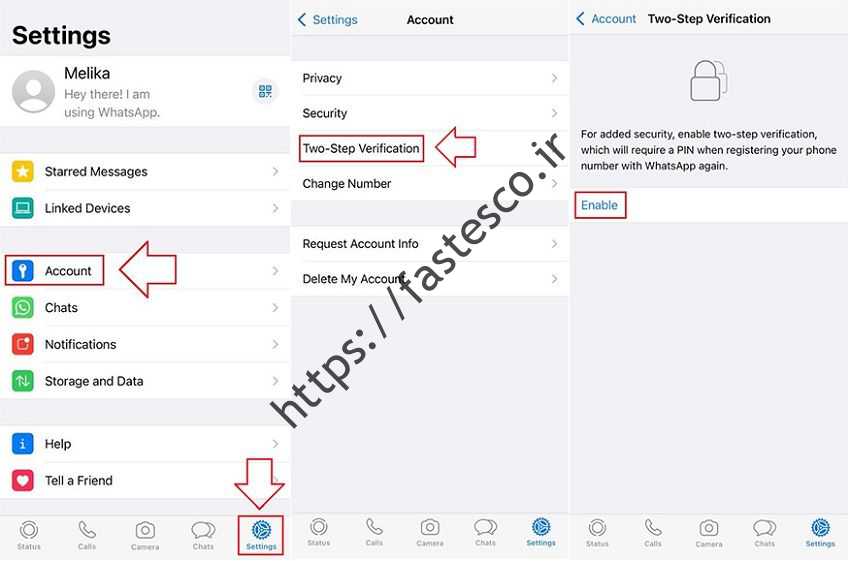
برای دسترسی کاربران اندروید به گزینه تایید دو مرحله ای در واتس اپ، نماد سه نقطه در گوشه سمت راست بالا را انتخاب کرده و گزینه را لمس کنید. سفارش تنظیمات را وارد کنید روی صفحه تنظیمات ضربه بزنید. حساب ضربه زدن.
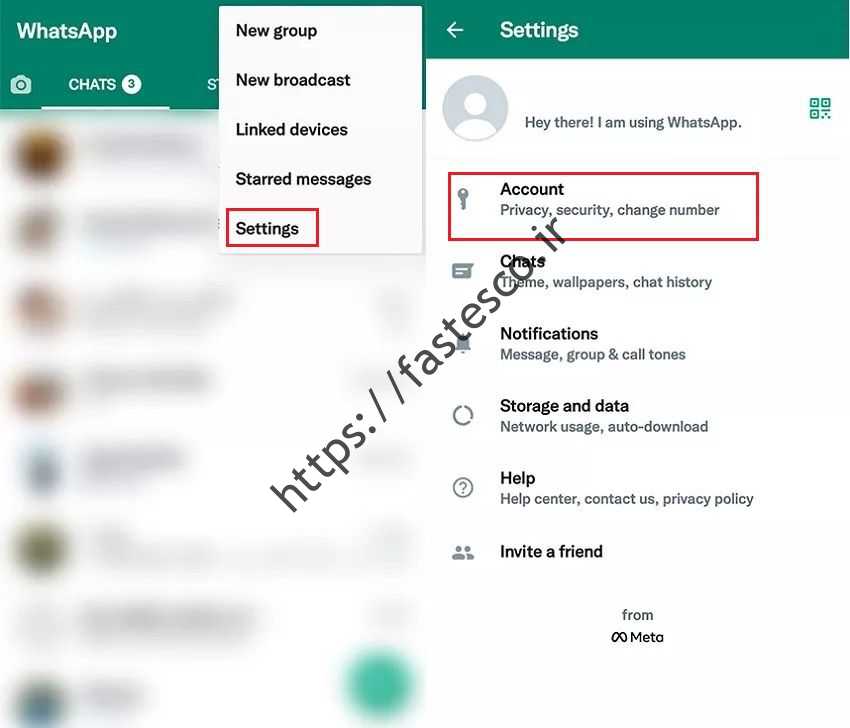
اکنون تایید دو مرحله ای انتخاب کنید. در صفحه بعدی برای فعال کردن تأیید دو مرحله ای دکمه فعال پایین صفحه را لمس کنید.
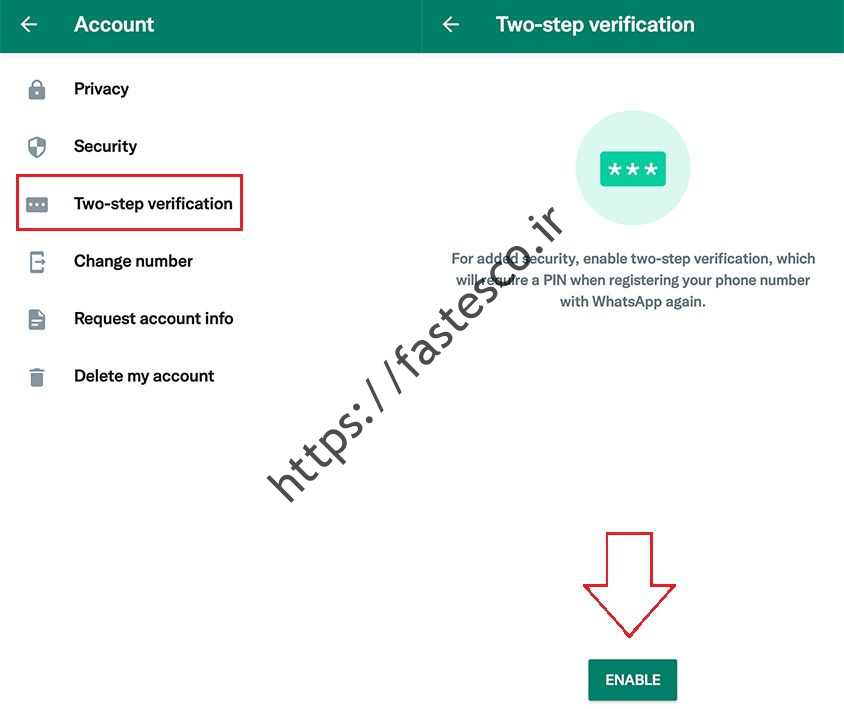
فعال کردن تایید دو مرحله ای برای کاربران آیفون و اندروید یکسان است. بنابراین برای ادامه، مراحل زیر را دنبال کنید:
پس از انتخاب گزینه فعال، بلافاصله وارد صفحه ای می شوید که از شما می خواهد یک پین شش رقمی برای حساب واتس اپ خود انتخاب کنید. توجه داشته باشید که هر زمان که بخواهید از هر دستگاهی وارد حساب کاربری واتس اپ خود شوید، واتس اپ از شما می خواهد که این پین را وارد کنید. پس از وارد کردن پین بعد ضربه زدن. (در آیفون در سمت راست بالای صفحه و در اندروید در پایین صفحه)
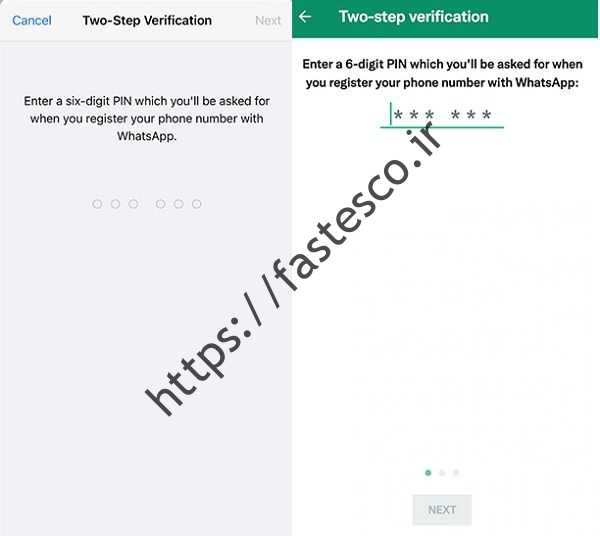
سپس واتس اپ از شما می خواهد که پین وارد شده در مرحله قبل را مجددا وارد کرده و تأیید کنید. پس از وارد کردن مجدد پین، روی ضربه بزنید. بعد ضربه زدن.
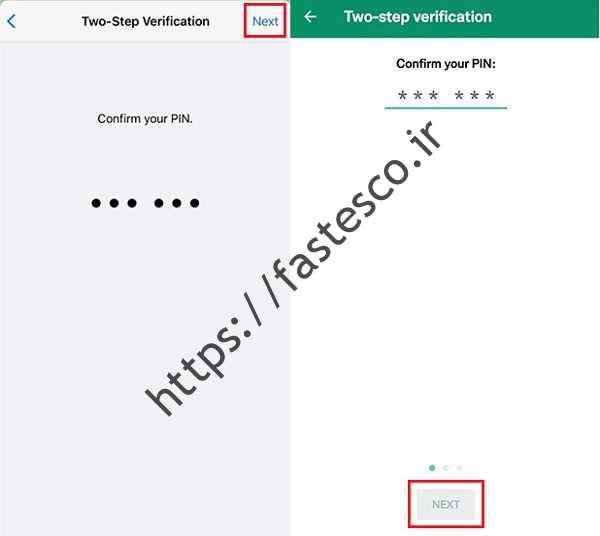
در مرحله بعد، واتس اپ از شما می خواهد که آدرس ایمیل خود را وارد کنید. بعد از وارد کردن ایمیل ضربه بزنید. بعد ضربه زدن. در صفحه بعد، برای تایید آن باید ایمیل را دوباره وارد کنید.
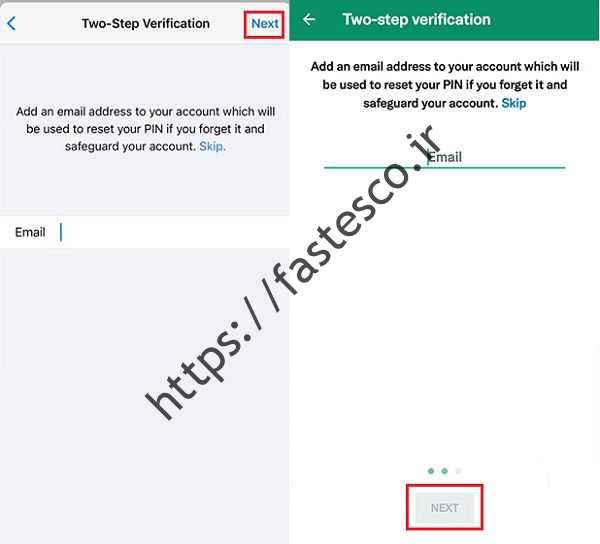
در همان صفحه اول، روی درخواست آدرس ایمیل ضربه بزنید. ترک کردن می توانید از وارد کردن ایمیل خودداری کنید، اما به شدت توصیه می شود که یک حساب ایمیل معتبر وارد کنید. زیرا اگر زمانی پین شش رقمی خود را فراموش کنید، واتس اپ از این آدرس ایمیل برای بازنشانی پین استفاده خواهد کرد. با این حال، برای لغو واردات ایمیل، روی Drop ضربه بزنید و سپس ضربه بزنید. رد شدن از ایمیل انتخاب کنید.
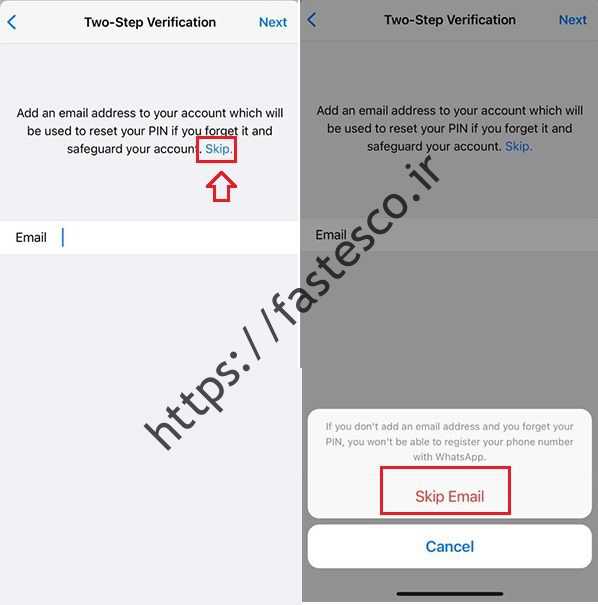
با انجام این مراحل، واتساپ 2 مرحله تایید برای شما فعال می شود. از این پس با ورود به صفحه تایید دو مرحله ای، سه گزینه را مشاهده خواهید کرد:
مقاله مرتبط:
- غیر فعال کردن: با انتخاب این گزینه، تایید 2 مرحله ای حساب واتس اپ شما غیرفعال می شود.
- تغییر پین: با انتخاب این گزینه می توانید پین شش رقمی خود را تغییر دهید.
- آدرس ایمیل: گزینه ایمیل اگر قبلا ایمیل خود را (تصویر سمت راست) در فرم وارد نکرده اید. یک آدرس ایمیل اضافه کنید. با انتخاب آن می توانید آدرس ایمیل را وارد کنید. همچنین اگر قبلا ایمیل خود را وارد کرده باشید (تصویر سمت چپ) این گزینه نشان داده می شود. آدرس ایمیل را تغییر دهید با انتخاب آن می توانید آدرس ایمیل وارد شده خود را به آدرس جدید تغییر دهید.
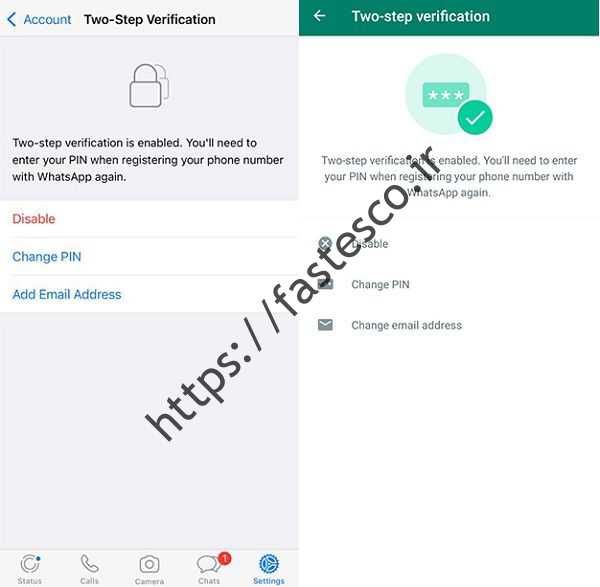
واتساپ 2 مرحله تأیید برای حساب شما فعال است. توصیه می کنیم این گزینه را فعال کنید تا هیچ کس جز شما نتواند وارد حساب کاربری واتس اپ شما شده و به اطلاعات شما دسترسی داشته باشد. امیدواریم این درس مفید بوده باشد. اگر در مورد فعال کردن تأیید صحت 2 مرحلهای در واتساپ سؤالی دارید، لطفاً با ما و کاربران زومیت در میان بگذارید.
[ad_2]


